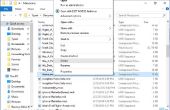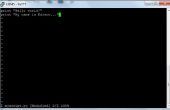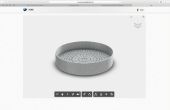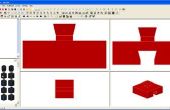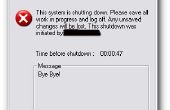Stap 1: Configureren uw Edison boord verbinding maken met het ad-hocnetwerk.
In deze stap zullen we een ad-hoc-netwerk maken.
De eerste stap om dit te doen is het creëren van een bash-script om te helpen bij dit proces.
Voor de eerste edison:
Maak een bash bestand met de naam adhoc.sh door het invoeren van het volgende commando in de stopverf opdrachtvenster als ingelogd op de Intel Edison via ssh:
VI adhoc.sh
Plak de volgende code in het document in het bestand:
if [ $# != 1 ] ; vervolgens
echo "$0" exit fi $rmt wpa_cli-iwlan0 loskoppelen $rmt wpa_cli-iwlan0 remove_network alle $rmt wpa_cli-iwlan0 add_network $rmt wpa_cli-iwlan0 set_network 0 frequentie 2412 $rmt wpa_cli-iwlan0 set_network 0 modus 1 indien [! -n "$rmt"]; vervolgens $rmt wpa_cli-iwlan0 set_network 0 ssid \"$1\" anders $rmt wpa_cli-iwlan0 set_network 0 ssid "\"'$1'\ "' fi $rmt wpa_cli-iwlan0 set_network 0 auth_alg OPEN $rmt wpa_cli-iwlan0 set_network 0 key_mgmt NONE $rmt wpa_cli-iwlan0 set_network 0 scan_ssid 1 $rmt wpa_cli-iwlan0 select_network 0 $rmt wpa_cli-iwlan0 enable_network 0 $rmt wpa_cli-status van de iwlan0
Sla het document door op de escape-knop te drukken en vervolgens invoeren ": wq" en op enter te drukken.
De bash-bestand is nu aangemaakt.
De volgende stap is het initialiseren van de verbinding.
Start de bash-bestand door de volgende opdracht.
sh adhoc.sh
Waar wordt vervangen door de naam van het netwerk moet worden gemaakt.
Verander het ip adres van de intel-bestuur met de volgende opdracht:
ifconfig wlan0 adres 192.168.0.10
De edison is nu klaar om te verbinden met een adhoc netwerk.
Herhaal de vorige stappen met uw tweede Intel Edison maar ter vervanging van het onderzoektijdvak door een andere, dwz: 19.2.168.0.20.